Exporter un fichier au format clip k2 – Grass Valley EDIUS Pro v.7.7 Manuel d'utilisation
Page 465
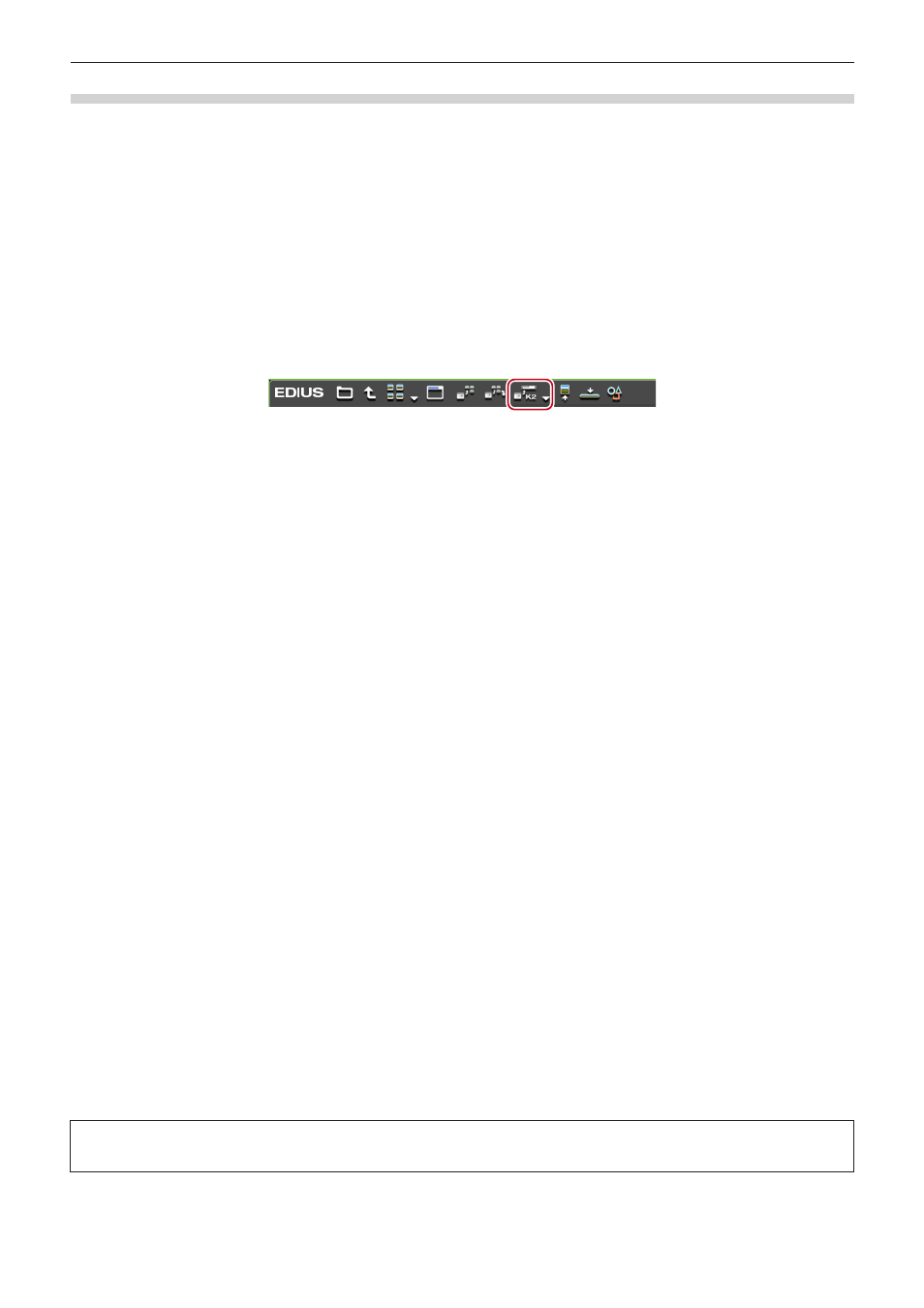
Chapitre 11 Interaction avec GV STRATUS — Fonction d’interaction avec GV STRATUS
465
Exporter un clip à partir du navigateur de source vers le serveur K2 Media
Vous pouvez utiliser le navigateur de source pour exporter des sources dans un dispositif XDCAM/XDCAM EX/P2/GF/XF vers le serveur
K2 Media.
2
f
Après l’exportation vers le serveur K2 Media, les informations dépendant du format des clips sont supprimées.
1)
Connectez un dispositif ou un lecteur à votre ordinateur et insérez le support.
2)
Cliquez sur l’arborescence de périphérique dans la visualisation des dossiers du navigateur de
source, et sélectionnez un clip.
f
Vous pouvez sélectionnerplusieurs clips.
3)
Cliquez sur [Enregistrer l'élément K2] dans le navigateur de source.
4)
Cliquez sur [Enregistrer avec les paramètres par défaut] ou [Enregistrer en changeant les
paramètres].
f
Si vous cliquez sur [Enregistrer en changeant les paramètres], la boîte de dialogue [Enregistrer l'élément K2] apparaît. Configurez la
destination d’exportation, puis cliquez sur [OK].
« Réglages de l’enregistrement d’actif K2 » (w page 457)
f
Le clip est exporté en tant que tâche d’arrière-plan sur le serveur K2 Media.
f
Les clips uniques sont convertis au format Clip K2, et les listes d’édition comme les listes de lecture seront converties au format
programme K2.
1
Alternative
f
Faites un clic droit sur un clip dans le navigateur de source, puis cliquez sur [Enregistrer l'élément K2] → [Enregistrer avec les paramètres
par défaut] ou [Enregistrer en changeant les paramètres].
2
f
Pendant la conversion de clips, un autre client EDIUS sur le même réseau peut éditer pendant l’enregistrement en chargeant les données
converties.
Exporter un fichier au format Clip K2
Vous pouvez exporter un projet en tant que fichier au format Clip K2.
Avant d’exécuter ces étapes, vous devez configurer la connexion à un serveur K2 Media que vous souhaitez utiliser comme destination
d’exportation.
« Paramètres du serveur K2 (SAN) » (w page 455)
2
f
Les fonctions suivantes sont prises en charge avec l’exportation de fichier normale.
g
Génération d’informations d’onde (représentation en forme d’onde de l’audio)
g
Création d’exportateur préréglés
g
Exporter par lots
f
Les exportateurs suivants prennent en charge le rendu intelligent :
g
[K2 DV Clip]
g
[K2 DVCPRO HD Clip]
g
[K2 AVCIntra Clip]
g
[K2 D10 Clip]
f
L’exportateur [K2 MPEG2 Clip] prend en charge l’encodage par segment.
f
Si vous avez EDIUS XRE, vous pouvez faire exécuter par votre ordinateur externe connecté à un réseau, un processus de rendu pendant
l’exportation de fichier. Notez cependant que votre ordinateur de système EDIUS XRE nécessite une licence EDIUS Elite.
3
Remarque
f
Les fichiers aux formats 1280x720 50p et 1280x720 59,94p qui ont un nombre d’images impair ne peuvent pas être exportés.